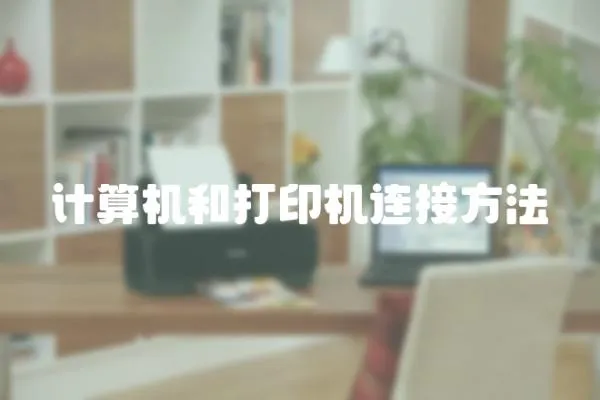USB接口是一種通用的連接標準,在許多電子設備中被廣泛使用,打印機也不例外。USB接口可以提供快速和穩定的數據傳輸,使得打印機可以快速響應并開始打印任務。

下面是連接打印機到電腦的步驟:
1. 首先確認打印機是否已經安裝好驅動程序,如果沒有,請先安裝打印機的驅動程序。通常情況下,打印機的驅動程序可以在打印機附帶的光盤中找到,如果沒有光盤,請在打印機廠商的官方網站上下載驅動程序。
2. 取出USB連接線,其中一端插入打印機的USB接口,另一端插入計算機的USB接口。如果您的打印機支持Wi-Fi或藍牙連接,可以通過這些方式鏈接,但建議使用USB連接線。
3. 打開電腦,如果電腦的操作系統是Windows 10或macOS,則系統可以自動識別和安裝打印機驅動程序。如果您的電腦使用的是舊版本的Windows系統,則需要手動安裝驅動程序。
4. 當電腦成功安裝驅動程序后,您可以在控制面板中打開“打印機”設置。在這里,您可以看到您的打印機已經被成功識別。
5. 如果您想測試打印機是否工作正常,可以嘗試打印一份測試頁面。測試頁面通常由打印機驅動程序提供,可以在“打印機”設置中選擇“打印測試頁面”。
連接USB打印機很簡單,只需插入USB連接線,安裝驅動程序,就可以使用了。當您需要打印文件時,只需選擇文件,然后在打印機設置中選擇正確的打印機,并按下“打印”按鈕即可。